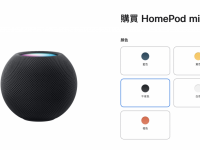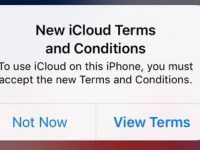你有不小心误删 Apple 内置的 App 的经验吗? 要用的时候发现 App 不见会很慌张吧! 今天这篇文章就要跟你分享,iPhone 时钟 App 不见要怎么把它找回来。 我们只要通过App Store就可以把不见的iPhone时钟App重新载回来,详细的说明我们就一起来看看吧!
3个方法把不见的 iPhone 时钟 App 找回来
1. 通过 Spotlight 搜索把时钟 App 找出来
首先教你快速确认你的时钟App是桌面icon被误删还是整个App被误删。
你可以先叫出 Spotlight 搜索。 叫出 Spotlight 搜索的方式是从屏幕中间任意处下滑,就可以叫出来了。 接着你在搜索栏处输入时钟,如果有看到的话代表只是桌面icon误删。
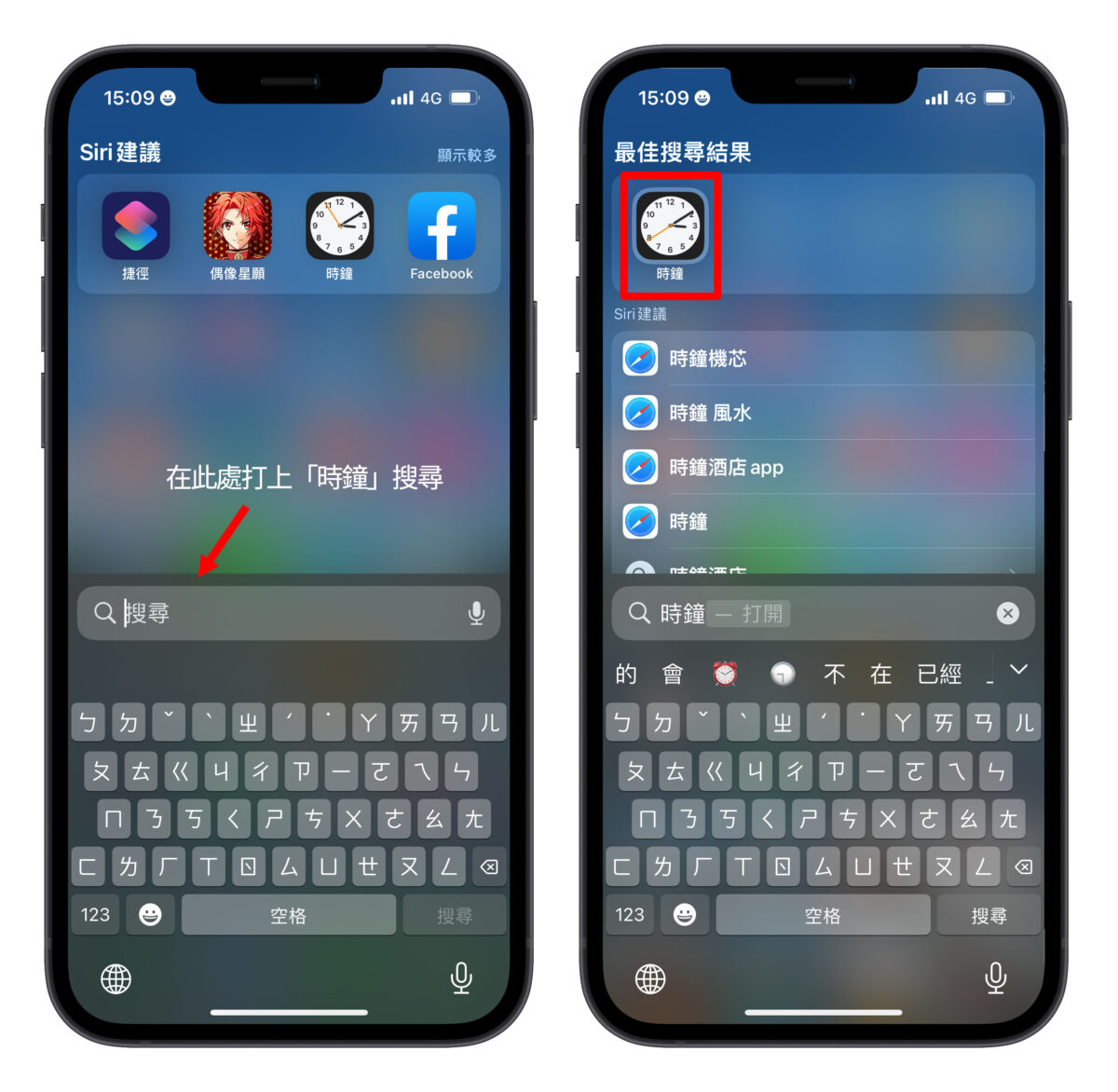
如果像上图是有出现时钟App的话,你只要长压时钟App图标,就会出现菜单。 接着选择「加入主画面」就可以把它加回桌面了。
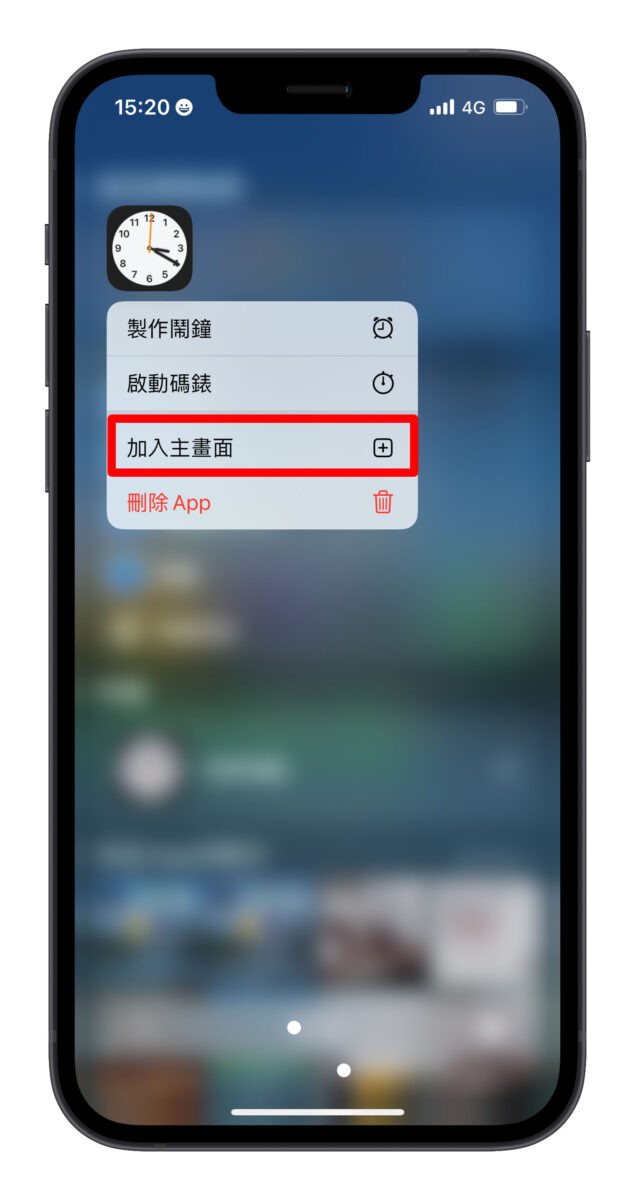
2. 从 App 数据库把时钟 App 拉出来
如果你的 iPhone 时钟 App 不见,你可以先到 App 数据库检查是只是桌面 icon 被误删还是整个 App 被误删。
首先你在桌面,把桌面滑到最右边那一页(向左滑动),会出现 App 数据库。
接下来在 Apple 数据库的上方搜寻列搜索「时钟」,如果你有看到时钟 App 出现,代表只是 icon 被误删,App 还在手机里。
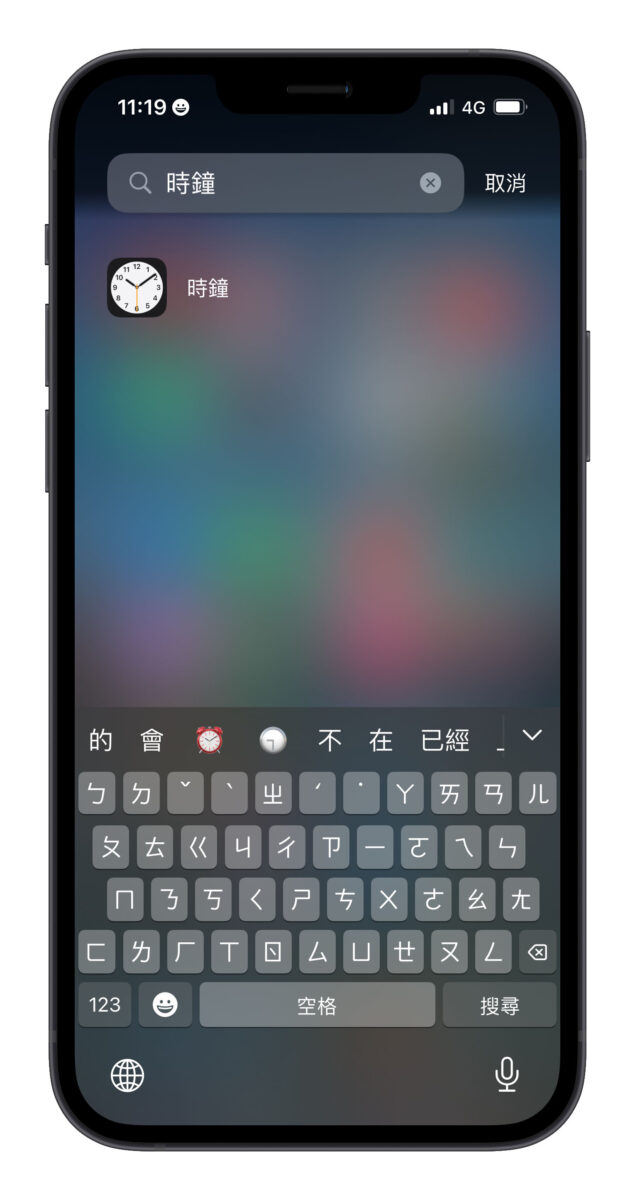
此时长压时钟 App,它就会被拖出来到桌面上。 你会看到其他App摇晃,并且出现减号在左上方。 接着你不要放掉(继续长压),拖着它到你想要放置的地方,或是移往左边或右边的边界,就可以换页摆放了。

3. 到 App Store 重新进行下载
如果你在 Spotlight 跟 App 数据库都没有找到时钟 App,那可能就是整个 App 被误删了,此时你可以到 App Store 重新进行下载。
1.打开 Apple Store
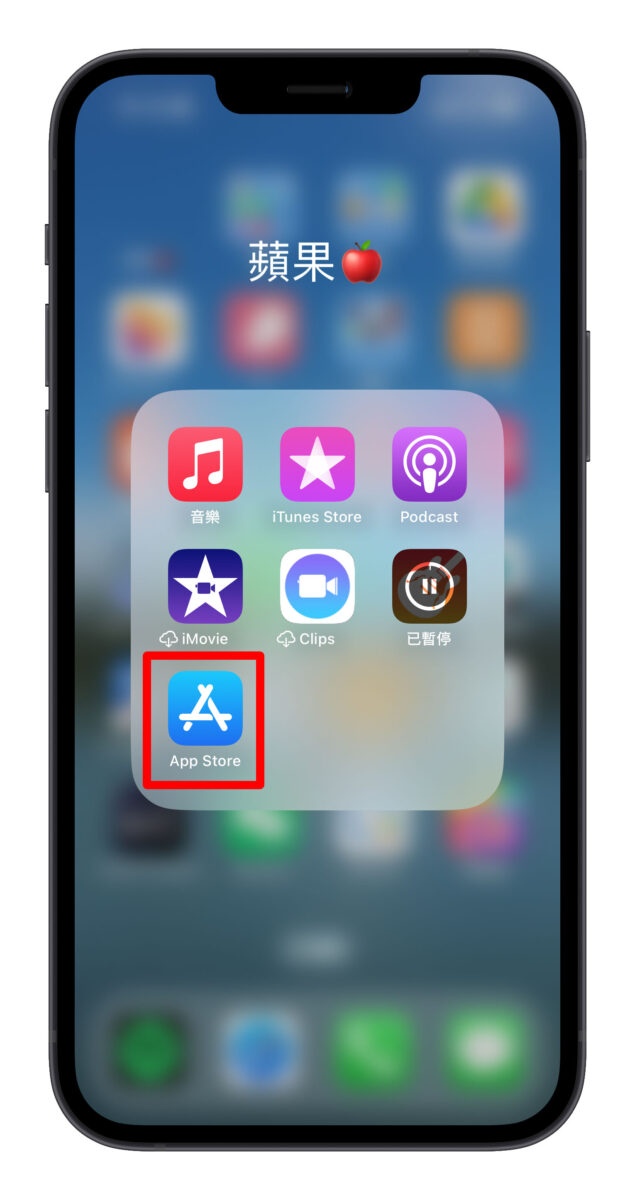
2.搜寻 “clock”
你会看到一个灰色的字写着「工具程式」的 App,就是苹果的时钟 App 了! 接着按下云的图标就可以进行重新下载了。
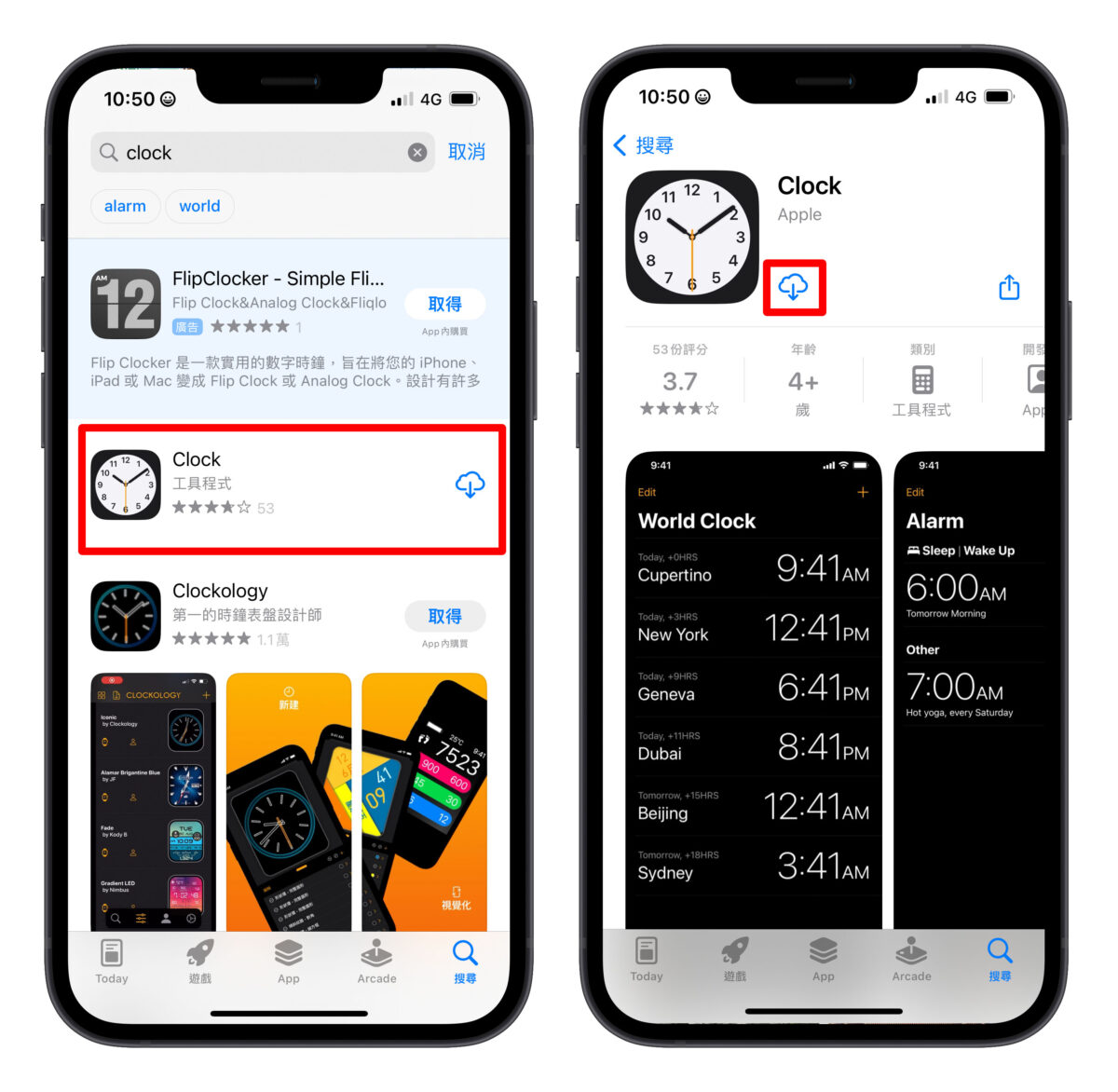
载回来之后他可能会放在你桌面所有App的最后面,你如果想要移动他,也是长按App,会看到其他App晃动并且左上方出现一个减号的图,此时不要放开,继续拖着App移动到左边界或右边界,就可以换页摆放了。

如何找到其他苹果开发的App?
你可以在搜寻 clock 之后,点进去,把评分那列信息往左滑。 就会看到开发者 Apple。
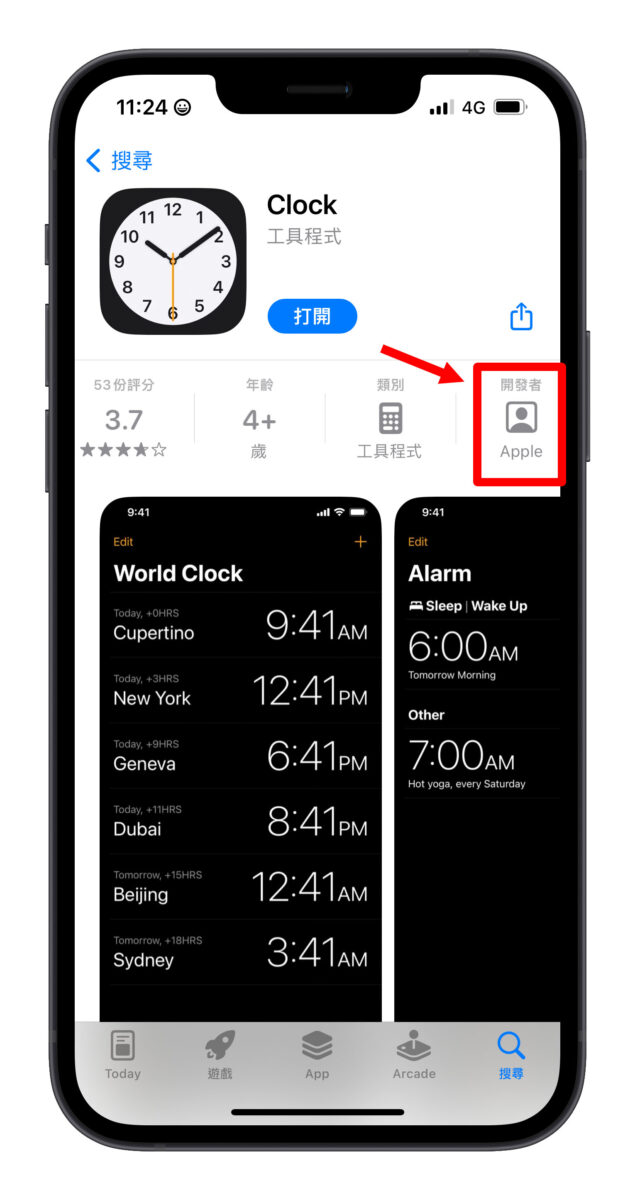
点进去开发者 Apple 之后就会看到苹果开发的 App 了,我们也就可以找到 Apple 内置的 App。 若是不小心误删,可以利用这个方法把它们载回来。
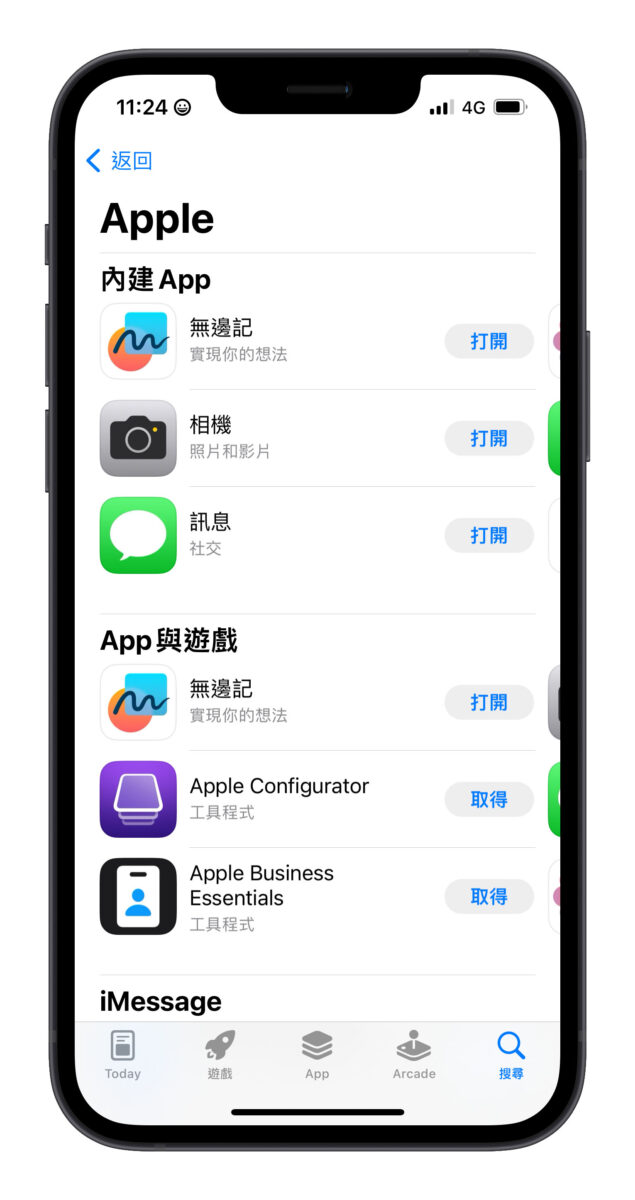
另外还有一个方法也可以搜索到Apple开发的App,就是直接在App Store的搜索栏上打“Apple” 去搜寻。
他前面出现的 App 也会是苹果开发的 App。 只不过你往下滑,就会开始有其他非苹果开发的App穿插其中(毕竟是关键词搜寻)。
iPhone 时钟不见? 教你把误删的时钟App找回来:总结
今天跟大家分享如何把误删的时钟App找回来。
你可以尝试以下 3 种方法:
- Spotlight 搜索
- App 数据库搜寻
- App Store 重新下载
如果你的时钟不见了,首先要做的在 Spotlight 搜索或 App 数据库搜索是否只是桌面 icon 被误删。 如果是的话你可以把他从 App 数据库拖出来放到桌面你喜欢的位置,就可以了,或是 Spotlight 里长压时钟 App 后选加到主画面把它加回来。
如果是整个 App 被误删,你可以先到 Apple Store 搜索 “clock”,把它重新下载下来就可以了。 如果想要移动他在桌面上的位置,一样长压时钟 App,就可以在桌面上拖行摆放到你想要的位置了。
另外也有跟大家介绍如何搜寻到其他Apple开发的App,只要在Apple Store搜寻“Apple” 或是先搜寻“clock” 再点进去找开发者,点入开发者,也会出现Apple开发的App。
希望今天的教程对你有帮助!